Kā mainīt piezīmju fona krāsu operētājsistēmā iOS

Varat viegli mainīt iPhone piezīmju fona krāsu, veicot dažas vienkāršas darbības tālāk.

Ja regulāri izmantojat noklusējuma lietotni Notes operētājsistēmā iOS , jums var riebties piezīmes fona krāsa, kas ir iestatīta, pamatojoties uz ierīces motīva iestatījumu saskarni. Piemēram, ja iPhone tālrunī izmantojat gaišo režīmu, ieslēdzot tumšo režīmu iPhone tālrunī, piezīmes fons būs gaišā krāsā, tumšā krāsā .
Tomēr iPhone tālrunī varat viegli mainīt piezīmju fona krāsu, veicot dažas vienkāršas darbības tālāk.
( Piezīme. Lai lietotnei Notes iestatītu citu fona krāsu, jums ir jāpārliecinās, vai ierīce darbojas operētājsistēmā iOS 13/iPadOS 13 vai jaunākā versijā. Vecākas operētājsistēmas versijas šo funkciju neatbalstīs. Tāpēc atjauniniet ierīci uz jaunāko versiju. pirms turpināt.
Mainiet konkrētas piezīmes fonu
1. Ierīcē atveriet lietotni Piezīmes.
2. Atrodiet piezīmi, kuras fonu vēlaties mainīt. Pārliecinieties, ka šī nav tukša piezīme, jo šī metode nedarbosies, ja piezīmei nav satura.
3. Kad piezīme tiek atvērta, pieskarieties trīs punktu izvēlnes ikonai, kas atrodas ekrāna augšējā labajā stūrī.
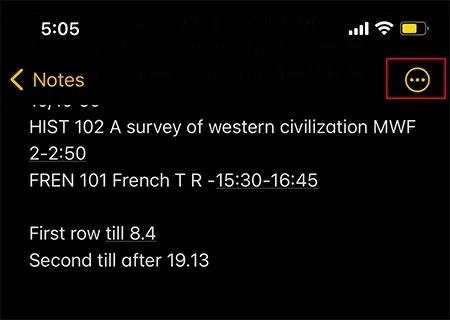
4. Tūlīt no ekrāna apakšējās malas tiks parādīta opciju izvēlne. Ritiniet uz leju un atlasiet "Izmantot gaišu fonu", kā parādīts zemāk.
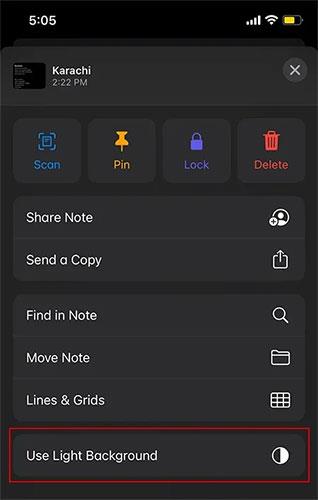
5. Tagad jūs ievērosiet, ka piezīmes fons automātiski mainās uz gaišu krāsu. Izmantojot šo iestatījumu, visā sistēmā varēsiet apiet Gaismas/tumšas tēmas integritātes prasību.
Ja pēc noklusējuma savā ierīcē esat iespējojis gaišā fona motīvu, varat veikt tās pašas darbības, lai mainītu piezīmes fonu uz tumšo stilu.
Mainiet visu piezīmju fonu
Ja vēlaties mainīt visu piezīmju fona krāsu, nevis rediģēt katru atsevišķu piezīmi, kā norādīts iepriekš, rīkojieties šādi:
1. Ierīcē atveriet iestatījumus
2. Ritiniet uz leju līdz sadaļai Sistēmas lietojumprogrammas un pieskarieties pie Piezīmes .

3. Ritiniet līdz apakšai un atrodiet opciju, lai mainītu piezīmju fona attēlu .
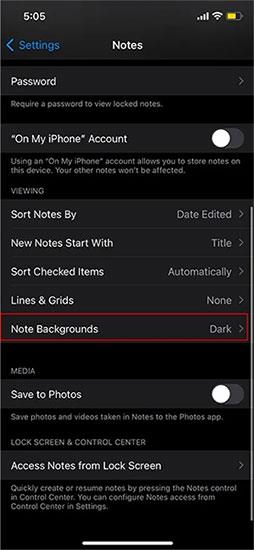
4. Pēc pieskaršanās šai opcijai jūs redzēsit vēl divas opcijas, lai piezīmei izvēlētos tumšu vai gaišu fonu.

5. Gatavs! Tagad visām jūsu piezīmēm būs gaiša vai tumša fona krāsa atkarībā no tā, kā to iestatījāt, tā vietā, lai ievērotu noklusējuma sistēmas mēroga motīvu.
Kā piezīmēm pievienot režģa fonu
Varat arī izvēlēties režģa vai līniju fona stilus atbilstoši savām vajadzībām. Piemēram, cilvēki, kuri kopā ar iPad lieto Apple Pencil, var atklāt, ka piezīmes ar līniju vairāk izskatās pēc piezīmju grāmatiņas papīra lapas, kas ir labāk piemērotas irbuli, lai rakstītu tieši uz ekrāna.
Līdzīgi kā piezīmju fona krāsas pielāgošanas procesā, varat izvēlēties lietot režģa fonu konkrētai piezīmei vai visai lietotnei Piezīmes.
Pirmajā gadījumā jums vienkārši jāatver konkrēta piezīme, pieskarieties trīs punktu ikonai ekrāna augšējā labajā stūrī, ritiniet uz leju un atlasiet “Līnijas un režģi”.
Izvēlieties vajadzīgo opciju, un tā tiks lietota automātiski.
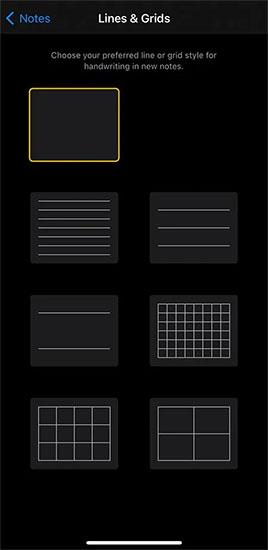
Otrajā gadījumā jūs atkal piekļūstat iestatījumu sadaļai Piezīmes. Šeit noklikšķiniet uz "Līnijas un režģi" un atlasiet vajadzīgo stilu. Šis iestatījums tiks lietots visām jūsu piezīmēm.
Sound Check ir neliela, bet diezgan noderīga funkcija iPhone tālruņos.
iPhone lietotnē Fotoattēli ir atmiņu funkcija, kas izveido fotoattēlu un videoklipu kolekcijas ar mūziku, piemēram, filmu.
Kopš pirmās palaišanas 2015. gadā Apple Music ir izaudzis ārkārtīgi liels. Līdz šim tā ir pasaulē otrā lielākā maksas mūzikas straumēšanas platforma pēc Spotify. Papildus mūzikas albumiem Apple Music ir arī mājvieta tūkstošiem mūzikas videoklipu, diennakts radiostaciju un daudzu citu pakalpojumu.
Ja vēlaties savos videoklipos iekļaut fona mūziku vai, konkrētāk, ierakstīt atskaņoto dziesmu kā videoklipa fona mūziku, ir ļoti vienkāršs risinājums.
Lai gan iPhone tālrunī ir iebūvēta lietotne Weather, dažreiz tā nesniedz pietiekami detalizētus datus. Ja vēlaties kaut ko pievienot, App Store ir daudz iespēju.
Papildus fotoattēlu kopīgošanai no albumiem lietotāji var pievienot fotoattēlus koplietotajiem albumiem iPhone tālrunī. Varat automātiski pievienot fotoattēlus koplietotajiem albumiem, atkārtoti nestrādājot no albuma.
Ir divi ātrāki un vienkāršāki veidi, kā Apple ierīcē iestatīt atpakaļskaitīšanu/taimeri.
App Store ir tūkstošiem lielisku lietotņu, kuras jūs vēl neesat izmēģinājis. Parastie meklēšanas vienumi var nebūt noderīgi, ja vēlaties atklāt unikālas lietotnes, un nav patīkami sākt bezgalīgu ritināšanu ar nejaušiem atslēgvārdiem.
Blur Video ir programma, kas aizmiglo ainas vai jebkuru saturu, ko vēlaties tālrunī, lai palīdzētu mums iegūt attēlu, kas mums patīk.
Šis raksts palīdzēs jums instalēt Google Chrome kā noklusējuma pārlūkprogrammu operētājsistēmā iOS 14.









